마이크로소프트(MS)의 차세대 운영체제 '윈도우8' 컨슈머 프리뷰가 지난 2월29일 스페인에서 공개됐다. 아직 베타버전 수준도 아니지만 윈도우8에 대한 일반 사용자의 반응은 뜨겁다. MS가 윈도우8 컨슈머 프리뷰를 공개한 이후 하루 만에 100만건의 내려받기가 이어졌다는 게 MS의 설명이다.

윈도우8은 터치 조작을 지원하는 태블릿 PC 등 모바일 환경에 최적화된 모양새다. 무엇보다 윈도우95 시절부터 윈도우 운영체제의 상징처럼 자리잡고 있던 '시작' 버튼이 사라졌다. 시작 버튼을 대신하는 건 윈도우8의 메트로UI다.
메트로UI를 통해 윈도우의 응용프로그램(앱)이나 기능을 이용할 수 있지만, 메트로UI는 터치 환경에 최적화된 사용자조작환경(UI)이라는 점에서 일반 PC에서 이용하기엔 불편한 점도 많다. MS가 보면 허탈해할 지도 모르지만, '시작' 버튼을 되살려내 보자.
두 가지 방법이 있다. 첫 번째 방법은 작업표시줄의 툴바 기능을 응용하는 방법이다. 별도의 응용프로그램을 설치할 필요는 없지만, 제대로 된 '시작' 버튼을 구현하긴 어렵다. 두 번째 방법은 윈도우7에서 보던 제대로 된 '시작' 버튼을 볼 수 있지만, 별도의 응용프로그램을 설치해야 한다는 부담이 있다.
두 가지 방법 모두 장단점이 있는 만큼 입맛에 따라 골라 쓰자. 물론, MS는 '시작' 버튼 없는 윈도우8 컨슈머 프리뷰를 그대로 쓰길 바라고 있을 테지만.
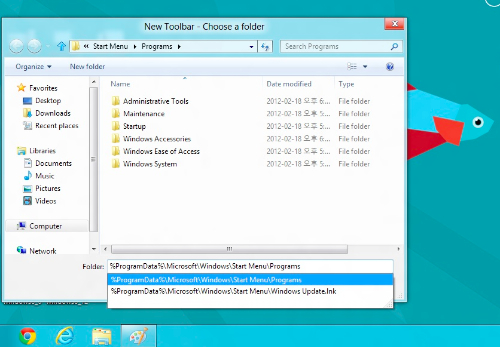
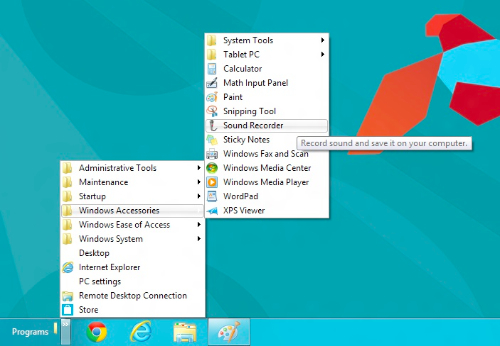
작업표시줄의 툴바를 변형시켜 시작 버튼으로 이용하는 방법을 살펴보자. 먼저 메트로UI에서 기존 윈도우 데스크톱 모드로 전환한 다음 작업표시줄 바 위에서 마우스 오른쪽 버튼을 누른다. 대화창이 나타나면 맨 위에 있는 'Toolbars' 메뉴를 선택하고 'New toolbars…' 메뉴를 누른다.
폴더를 선택할 수 있는 새 창이 뜨면 'Folder:' 경로 입력창에 다음과 같은 경로를 지정해 주면 된다.
"%ProgramsData%MicrosoftWindowsStart MenuPrograms"
작업표시줄에 'Programs'라는 이름으로 새 툴바가 만들어진 모습을 확인할 수 있다. 정확히 따지고 들면, 이 같은 방법으로 만든 툴바는 '시작' 버튼이 아니다. 하지만 기존 시작 버튼이 할 수 있는 모든 기능을 할 수 있어 시작 버튼 대용으로 쓸 수 있다.

진짜 '시작' 버튼을 보고 싶은 사용자라면 두 번째 방법을 이용해보자. 리소프트에서 만든 '비스타트(ViStart)'라는 응용프로그램을 이용하는 방법이다.
비스타트는 원래 '윈도우XP'용 응용프로그램이다. 윈도우XP의 구형 '시작' 버튼을 '윈도우 비스타'나 '윈도우7'의 시작 버튼으로 바꿔주는 응용프로그램이다. 윈도우XP 작업표시줄에 덧씌우는 윈도우 비스타 모양 스킨이라고 생각하면 쉽다.
이용하는 방법은 간단하다. 리소프트 홈페이지에서 비스타트 설치 파일을 내려받아 설치하기만 하면 된다. 밋밋했던 작업표시줄 왼쪽 아래 윈도우 비스타의 '시작' 버튼이 만들어진 모습을 확인할 수 있다.
지금까지는 윈도우 '시작' 버튼을 되살리기 위해선 툴바 기능을 응용하거나 구형 응용프로그램을 이용하는 방법밖에 없어 보인다. 하지만 윈도우8이 정식 출시된 이후 '시작' 버튼을 이용하려는 사용자의 요구가 이어질 것으로 보인다. 윈도우8 컨슈머 프리뷰가 출시된 직후 '시작' 버튼을 만드는 방법이 전해지고 있는 상황이 이를 반증한다. 윈도우8에서 '시작' 버튼을 없애고 메트로UI를 도입한 MS의 결정이 어떤 평가를 받게 될 지 궁금하다.

